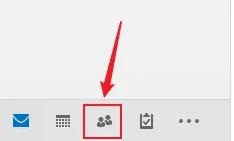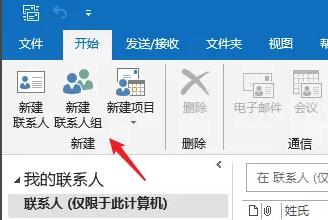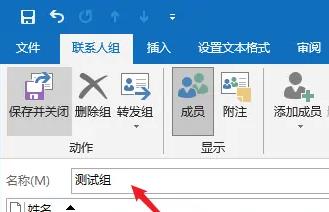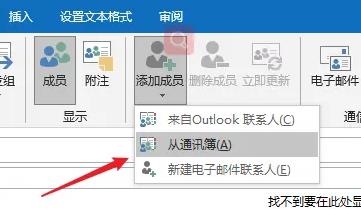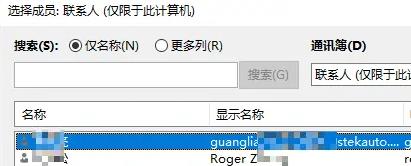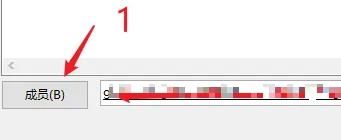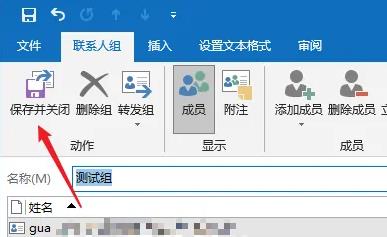outlook软件用的久了里面就会有很多的联系人,如果不分类可能会出现发错邮件的问题,但是很多的新手用户可能不会进行分组,为此我们带来了教程帮助大家,下面就看看outlook怎么设置联系人分组吧。
outlook怎么设置联系人分组:
1、首先进入outlook邮箱,然后点击下面的“联系人”。
2、之后去点击左上角菜单中的“新建联系人组”。
3、在名称中自定义一个联系组。
4、然后点击“添加成员”即可加入联系人。
5、打开窗口之后,按住“ctrl+shift”可以选择要加入的联系人。
6、之后再去点击“成员”选择“确定”。
7、全部搞定了点击左上角的“保存并关闭”即可。
相关教程:撤回邮件

 时间 2023-05-29 09:18:51
时间 2023-05-29 09:18:51 作者 admin
作者 admin 来源
来源 

 立即下载
立即下载